|
HAPPY NEW YEAR


Ringrazio Inge-Lore per avermi permesso di tradurre i suoi tutorial.

qui puoi trovare qualche risposta ai tuoi dubbi.
Se l'argomento che ti interessa non è presente, ti prego di segnalarmelo.
Questo tutorial è stato creato con PSP X2 e tradotto con PSP X, ma può essere eseguito anche con le altre versioni di PSP.
Dalla versione X4, il comando Immagine>Rifletti é stato sostituito con Immagine>Capovolgi in orizzontale,
e il comando Immagine>Capovolgi con Immagine>Capovolgi in verticale.
Nelle versioni X5 e X6, le funzioni sono state migliorate rendendo disponibile il menu Oggetti.
Con la nuova versione X7, sono tornati Rifletti>Capovolgi, ma con nuove varianti.
Vedi la scheda sull'argomento qui
 traduzione francese qui traduzione francese qui
 traduzione inglese qui traduzione inglese qui
 le vostre versioni qui le vostre versioni qui

Occorrente
Materiale qui
Per i tubes grazie Anna.br
(in questa pagina trovi i links ai siti dei creatori di tubes)
Filtri:
in caso di dubbi, ricorda di consultare la mia sezione filtri qui
Filters Unlimited 2.0 qui
Mura's Seamless - Emboss at Alpha qui
Xero - Improver qui
I filtri Mura's Seamless si possono usare da soli o importati in Filters Unlimited
(come fare vedi qui)
Se un filtro fornito appare con questa icona  deve necessariamente essere importato in Filters Unlimited. deve necessariamente essere importato in Filters Unlimited.
Ti servirà anche Animation Shop qui

1. Apri una nuova immagine trasparente 800 x 600 pixels.
Selezione>Seleziona tutto.
Apri il tube anna.br_reveillon_1007 
Attiva il livello inferiore dello sfondo e vai a Modifica>Copia.
Torna al tuo lavoro e vai a Modifica>Incolla nella selezione.
Selezione>Deseleziona.
Attiva nuovamente il tube anna.br_reveillon_1007
Attiva il livello centrale del tube e vai a Modifica>Copia.
Torna al tuo lavoro e vai a Modifica>Incolla come nuovo livello.
Effetti>Plugins>Xero - Improver.

Apri artfireworks10 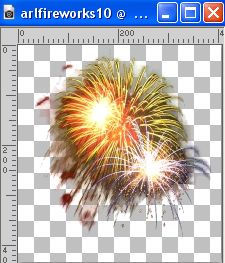
Modifica>Copia.
Torna al tuo lavoro e vai a Modifica>Incolla come nuovo livello.
Spostalo  nell'angolo in alto a destra. nell'angolo in alto a destra.
Effetti>Plugins>Xero - Improver, con i settaggi precedenti.
Apri anna.br_tube1016 
Modifica>Copia.
Torna al tuo lavoro e vai a Modifica>Incolla come nuovo livello.
Immagine>Ridimensiona, al 70%, tutti i livelli non selezionato.
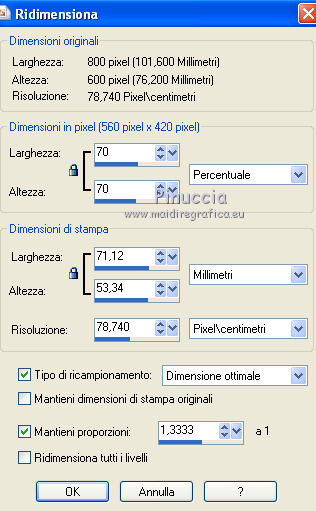
Effetti>Plugins>Xero - Improver, con i settaggi precedenti.
Effetti>Effetti 3D>Sfalsa ombra.

Apri silvester-ts-02 
Modifica>Copia.
Torna al tuo lavoro e vai a Modifica>Incolla come nuovo livello.
Immagine>Ridimensiona, all'85%, tutti i livelli non selezionato.
Effetti>Plugins>Xero - Improver, con i settaggi precedenti.
Effetti>Effetti 3D>Sfalsa ombra, con i settaggi precedenti.
Sposta  il tube in basso a sinistra. il tube in basso a sinistra.
Apri silvester-ts-14 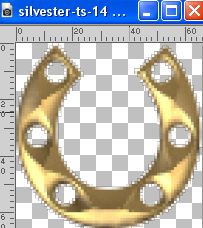
Modifica>Copia.
Torna al tuo lavoro e vai a Modifica>Incolla come nuovo livello.
Effetti>Plugins>Xero - Improver, con i settaggi precedenti.
Effetti>Effetti 3D>Sfalsa ombra, con i settaggi precedenti.
Spostalo  nell'angolo in alto a sinistra. nell'angolo in alto a sinistra.
Livelli>Duplica.
Immagine>Rifletti.
3. Apri il testo goodbye 2022 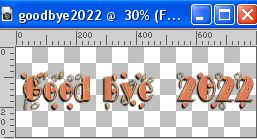
Modifica>Copia.
Torna al tuo lavoro e vai a Modifica>Incolla come nuovo livello.
(se preferisci, puoi scrivere un tuo testo usando il font fornito con il materiale).
Effetti>Plugins>Mura's Seamless - Emboss at Alpha, con i settaggi standard.
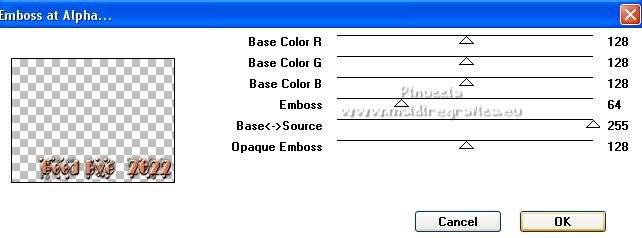
Effetti>Effetti 3D>Sfalsa ombra.

Sposta  il testo in basso a destra in modo che sia visibile soltanto la prima lettera. il testo in basso a destra in modo che sia visibile soltanto la prima lettera.

Rinomina questo livello "testo destra" e chiudilo.
4. Apri il testo welcome 2023 
Modifica>Copia.
Torna al tuo lavoro e vai a Modifica>Incolla come nuovo livello.
(se preferisci, scrivi un tuo testo).
Effetti>Plugins>Mura's Seamless - Emboss at Alpha, con i settaggi precedenti.
Effetti>Effetti 3D>Sfalsa ombra, con i settaggi precedenti.
Spostalo  nell'angolo in basso a sinistra, nell'angolo in basso a sinistra,
in modo che sia visibile soltanto l'ultima lettera.

Rinomina questo livello "testo sinistra" e chiudilo.
Apri text©ILRhappynewyear 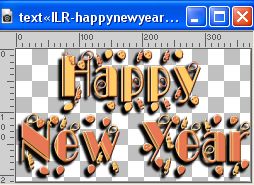
Modifica>Copia.
Torna al tuo lavoro e vai a Modifica>Incolla come nuovo livello.
(se preferisci, scrivi un tuo testo).
Effetti>Plugins>Mura's Seamless - Emboss at Alpha, con i settaggi precedenti.
Effetti>Effetti 3D>Sfalsa ombra, con i settaggi precedenti.
Spostalo  in basso sul bordo. in basso sul bordo.
Rinomina questo livello "testo" e chiudilo.
5. Imposta il colore di primo piano con un colore scuro scelto dalla tua immagine
(per il mio esempio ho scelto un colore arancio dai fuochi)
e il colore di sfondo con un colore chiaro
(per il mio esemio ho scelto un colore giallo dai fuochi).
Livelli>Nuovo livello raster.
Selezione>Seleziona tutto.
Riempi  con il colore scuro. con il colore scuro.
Selezione>Modifica>Contrai - 2 pixels.

Riempi  con il colore chiaro. con il colore chiaro.
Selezione>Modifica>Contrai - 2 pixels.
Riempi  con il colore scuro. con il colore scuro.
Selezione>Modifica>Contrai - 2 pixels.
Riempi  con il colore chiaro. con il colore chiaro.
Selezione>Modifica>Contrai - 2 pixels.
Riempi  con il colore scuro. con il colore scuro.
Selezione>Modifica>Contrai - 2 pixels.
Riempi  con il colore chiaro. con il colore chiaro.
Selezione>Modifica>Contrai - 2 pixels.
Riempi  con il colore scuro. con il colore scuro.
Selezione>modifica>Contrai - 2 pixels.
Premi sulla tastiera il tasto CANC 
Selezione>Inverti.
Effetti>Effetti 3D>Smusso a incasso.
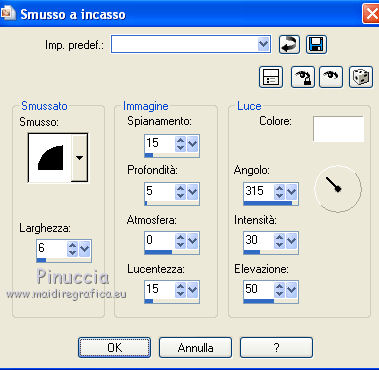
Selezione>Inverti.
Livelli>Nuovo livello raster.
Effetti>Effetti 3D>Ritaglio.

Selezione>Deseleziona.
Aggiungi il tuo nome e/o il tuo watermark.
Questa dovrebbe essere la tua paletta dei livelli.
I tre livelli del testo sono chiusi.
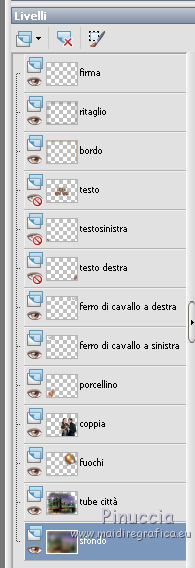
6. Animazione.
Modifica>Copia Unione.
Apri Animation Shop e vai a Modifica>Incolla>Incolla come nuova animazione.
Torna in PSP.
Apri e attiva il livello "testo destra" (è visibile la prima lettera di Goodbye).
Modifica>Copia Unione.
Torna in Animation Shop e vai a Modifica>Incolla>Incolla dopo il fotogramma corrente.
Di nuovo in PSP.
Effetti>Effetti di immagine>Scostamento.

Modifica>Copia Unione.
In Animation Shop: Modifica>Incolla>Incolla dopo il fotogramma corrente.
***** Torna in PSP.
Effetti>Effetti di immagine>Scostamento, con i settaggi precedenti.
Modifica>Copia Unione.
In Animation Shop: Modifica>Incolla>Incolla dopo il fotogramma corrente.*****
Ripeti questo passaggio da ***** a *****, finchè non sarà visibile l'ultima parte del testo.

Modifica>Copia Unione.
In Animation Shop: Modifica>Incolla>Incolla dopo il fotogramma corrente.
E a questo punto dovresti avere 11 fotogrammi.
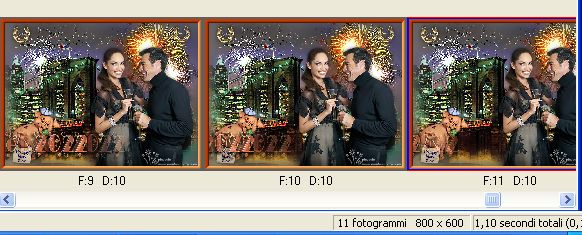
In PSP.
Chiudi il livello "testo destra".
Modifica>Copia Unione.
In Animation Shop: Modifica>Incolla>Incolla dopo il fotogramma corrente (fotogramma 12).
In PSP.
Apri e attiva il livello "testo sinistra" con l'ultima lettera visibile.
Modifica>Copia Unione.
In Animation Shop: Modifica>Incolla>Incolla dopo il fotogramma corrente (fotogramma 13).
+++++ In PSP.
Effetti>Effetti di immagine>Scostamento.
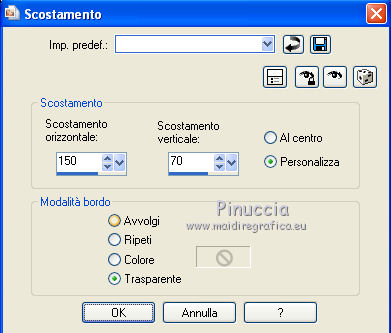
Modifica>Copia Unione.
In Animation Shop: Modifica>Incolla>Incolla dopo il fotogramma corrente.+++++
Ripeti da +++++ a +++++ finchè non sarà visibile soltanto la prima parte del testo.

A questo punto dovresti avere 21 fotogrammi.

In PSP.
Chiudi il livello "testo sinistra".
Modifica>Copia Unione.
In Animation Shop: Modifica>Incolla>Incolla dopo il fotogramma corrente (fotogramma 22).
In PSP.
Apri il livello "testo".
Modifica>Copia Unione.
In Animation Shop: Modifica>Incolla>Incolla dopo il fotogramma corrente (fotogramma 23).

Modifica>Seleziona tutto.
Animazione>Proprietà fotogramma e imposta la velocità a 30.

Clicca sui fotogrammi 1, 12 e 22.
Animazione>Proprietà fotogramma e imposta la velocità a 200.
Clicca sull'ultimo fotogramma per selezionarlo.
Animazione>Proprietà fotogramma e imposta la velocità a 500.
Controlla il risultato cliccando su Visualizza  e salva in formato gif. e salva in formato gif.
Per il tube di questo esempio grazie Maryse


Se hai problemi o dubbi, o trovi un link non funzionante,
o anche soltanto per un saluto, scrivimi.
28 Dicembre 2010
Aggiornato il 1 gennaio 2023 per la traduzione francese

|
 traduzione francese qui
traduzione francese qui traduzione inglese qui
traduzione inglese qui le vostre versioni qui
le vostre versioni qui